
Comment définir les boutons d'option dans le tableau Excel ? Les tableaux Excel fournissent des fonctions de bouton d'option pratiques et pratiques, qui peuvent être utilisées pour créer des sondages ou proposer plusieurs choix. Si vous avez ce besoin, ce didacticiel vous guidera en détail sur la façon de configurer facilement des boutons d'option pour rendre votre formulaire plus interactif et efficace. L'éditeur PHP Banana a soigneusement préparé le contenu suivant pour vous fournir des instructions étape par étape afin que vous puissiez facilement maîtriser cette fonction pratique.
Étape 1 : Tout d'abord, nous ouvrons la feuille de calcul Excel. Après l'avoir ouverte, nous recherchons les outils de développement dans la barre de menu. Sinon, nous cliquons sur l'icône du bureau dans le coin supérieur gauche d'Excel, qui est l'icône marquée d'un. une boîte rouge.
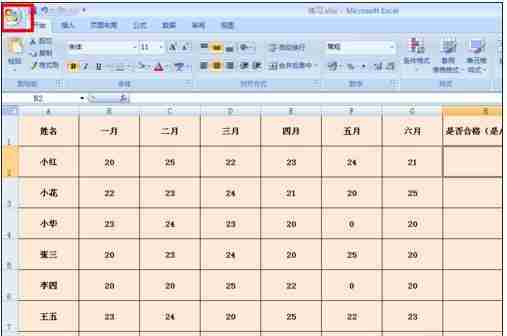
Étape 2 : Après avoir cliqué, les options se dérouleront. Dans les options déroulantes, nous cliquons sur le bouton d'option Excel.
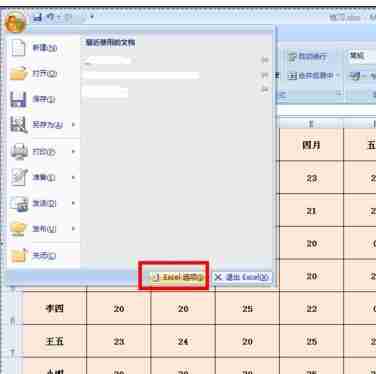
Étape 3 : Après avoir cliqué, une boîte de dialogue comme indiqué sur la figure apparaîtra. À ce moment, nous pouvons voir qu'il y a un onglet affichant les outils de développement dans le ruban. À ce moment, nous cochons la case. devant cette option. Après avoir vérifié, cliquez sur le bouton OK ci-dessous.
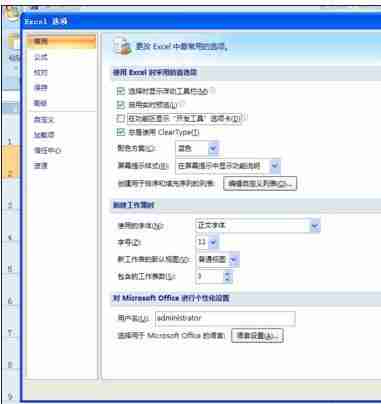
Étape 4 : Après avoir cliqué sur le bouton OK, nous trouverons une option supplémentaire dans la barre de menu, qui est l'option Outils de développement. Cliquez sur ce bouton.
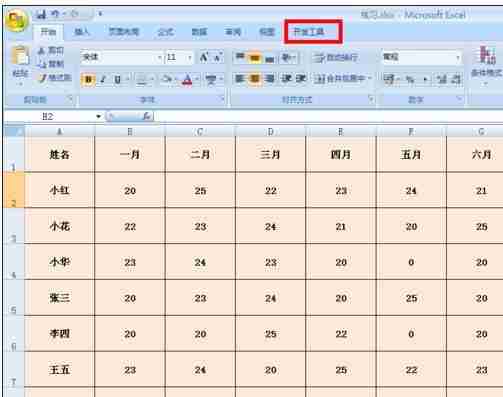
Étape 5 : Après avoir cliqué, nous trouverons un bouton Insérer, cliquez sur le bouton.

Étape 6 : Après avoir cliqué, les options se dérouleront. Dans les options déroulantes, nous cliquons sur l'option la plus à droite de la première ligne, qui est le bouton d'option.
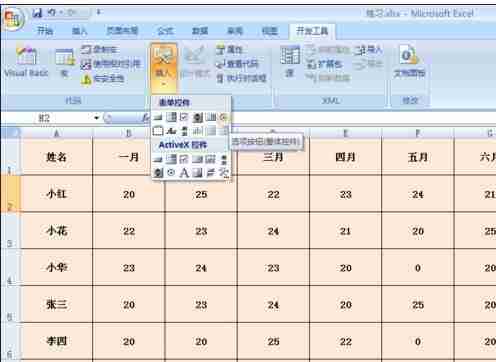
Étape 7 : Après avoir cliqué, nous constaterons que la souris s'est transformée en signe +. À ce moment, nous cliquons sur la cellule où le bouton radio doit être inséré. Après avoir cliqué, il apparaîtra comme indiqué sur la figure. À ce stade, nous pouvons voir que la cellule dispose déjà d'un bouton radio.
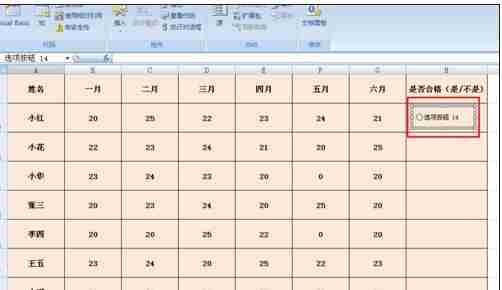
Étape 8 : Si nous souhaitons modifier le texte dans le bouton radio, cliquez avec le bouton droit et cliquez sur le bouton Modifier le texte dans l'option déroulante pour le modifier.
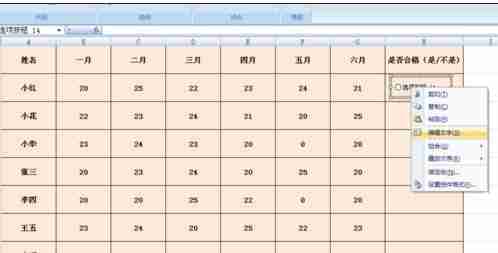
Ce qui précède est le contenu détaillé de. pour plus d'informations, suivez d'autres articles connexes sur le site Web de PHP en chinois!
 La différence entre l'hibernation et le sommeil de Windows
La différence entre l'hibernation et le sommeil de Windows
 Comment configurer Douyin pour empêcher tout le monde de voir l'œuvre
Comment configurer Douyin pour empêcher tout le monde de voir l'œuvre
 Qu'est-ce que Bitcoin ? Est-ce légal ?
Qu'est-ce que Bitcoin ? Est-ce légal ?
 Le rôle des serveurs de noms de domaine
Le rôle des serveurs de noms de domaine
 Résumé des connaissances de base de Java
Résumé des connaissances de base de Java
 Utilisation des tâches C#
Utilisation des tâches C#
 Quelles versions du système Linux existe-t-il ?
Quelles versions du système Linux existe-t-il ?
 Utilisation des fonctions aléatoires du langage C
Utilisation des fonctions aléatoires du langage C